Når du ikke støder på lydproblemer på Windows 10, vil du måske geninstallere lyddriveren for at løse problemet. Jeg viser dig, hvordan du geninstallerer lyddriveren i Windows 10 trin for trin nedenfor. Du kan nemt geninstallere lyddriveren, selvom du ikke har nogen computerfærdigheder.
Først skal du afinstallere lyddriveren fra Enhedshåndtering. Efter at have afinstalleret driveren, kan du blot genstarte din pc for at tillade Windows at geninstallere lyddriveren.
Hvordan geninstallerer jeg lyddriveren?
Mulighed 1 – ManueltDu skal bruge nogle computerfærdigheder og tålmodighed for at opdatere dine drivere på denne måde, fordi du skal finde præcis den rigtige driver online, downloade den og installere den trin for trin.
Mulighed 2 – Automatisk (anbefales)
Dette er den hurtigste og nemmeste mulighed. Det hele gøres med blot et par museklik - nemt, selvom du er nybegynder på computeren.
1. Manuelt
- Tryk på på dit tastatur Win+R (Windows-logotasten og R-tasten) på samme tid for at starte boksen Kør.
- Type devmgmt.msc i n feltet Kør, og klik på OK for at åbne Enhedshåndtering.

- Udvid kategorien Lyd-, video- og spilcontrollere .

- I dialogboksen Afinstaller bekræftelse skal du vælge Slet driversoftwaren til denne enhed mulighed, og klik derefter Afinstaller .

Muligheden Slet driversoftwaren til denne enhed giver dig mulighed for at slette driverpakken fra Driver Store (For mere information kan du besøge Driver butik i Microsoft. Hvis du ikke kan se denne mulighed på Afinstaller bekræftelsesdialogboks boks, kan driverpakken være blevet fjernet. I dette tilfælde skal du blot klikke Afinstaller for at afinstallere driveren.
- Kør Driver Easy og klik Scan nu . Driver Easy vil derefter scanne din computer og opdage eventuelle problemdrivere.

- Klik på pil ned knappen ved siden af en markeret lyddriver, og vælg Afinstaller driver (dette kræver Pro version ).Du kan opdatere alle dine drivere med et enkelt klik for at holde dine pc-drivere altid opdaterede.
 Pro-versionen af Driver Easy leveres med fuld teknisk support.
Pro-versionen af Driver Easy leveres med fuld teknisk support. - Lyd
- Chauffører
- Windows 10
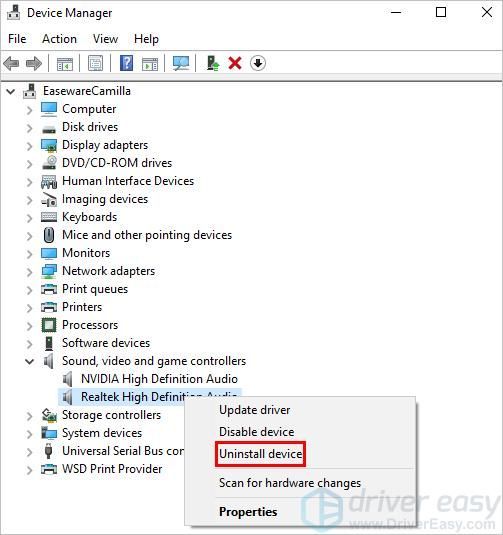
2. Automatisk (anbefalet)
Ovenstående trin kan hjælpe med at løse dine problemer uden lyd, men hvis de ikke gør det, kan du installere en ny lyddriver automatisk med Driver nemt .
Driver Easy genkender automatisk dit system og finder de korrekte drivere til det. Du behøver ikke at vide præcist, hvilket system din computer kører, du behøver ikke risikere at downloade og installere den forkerte driver, og du behøver ikke bekymre dig om at lave en fejl under installationen.
Du kan opdatere dine drivere automatisk med enten GRATIS eller Pro-versionen af Driver Easy. Men med Pro-versionen tager det kun 2 klik (og du får fuld støtte og en 30-dages pengene-tilbage-garanti ):
Har du brug for hjælp, så kontakt Driver Easys supportteam på support@drivereasy.com .
Forhåbentlig kan du geninstallere lyddriveren i Windows 10 med ovenstående trin. Hvis du har spørgsmål, er du velkommen til at efterlade dine kommentarer nedenfor. Jeg vil meget gerne høre om ideer eller forslag.





![Valorant 'Graphics Driver Crashed'-fejl [hurtig rettelse]](https://letmeknow.ch/img/knowledge/03/valorant-graphics-driver-crashed-error.jpg)





